
Tartalomjegyzék:
- Lépés: Egy kis történelem…
- 2. lépés: Eszközök és anyagok
- 3. lépés: 3D nyomtatás
- 4. lépés: Áttekintés az áramkörökről
- 5. lépés: Az arc összeszerelése
- 6. lépés: A fej felszerelése
- 7. lépés: A sorozat és a váll összeszerelése
- 8. lépés: A fegyverek összeszerelése
- 9. lépés: A mellkas felszerelése
- 10. lépés: A kerekek összeszerelése
- 11. lépés: Telefontartó
- 12. lépés: Az alap felszerelése
- 13. lépés: Vissza és tápegység
- 14. lépés: Az áramkörök bekötése
- 15. lépés: Arduino kód
- 16. lépés: Android -alkalmazások
- 17. lépés: Vezérlő interfész
- Szerző John Day [email protected].
- Public 2024-01-30 09:41.
- Utoljára módosítva 2025-01-23 14:47.


Kövesse a szerző további információit:






Névjegy: Készítő, mérnök, őrült tudós és feltaláló További információ az IgorF2 -ről »
Első díj az Instructables Wheels versenyen, második díj az Instructables Arduino versenyen és második helyezett a Design for Kids Challenge versenyen. Köszönjük mindenkinek, aki ránk szavazott !!!
A robotok mindenhova eljutnak. Az ipari alkalmazásoktól a víz alatti és űrkutatásig. De a kedvenceim azok, amelyeket szórakozásra és szórakoztatásra használnak! Ebben a projektben egy DIY robotot terveztek a gyermekkórházak szórakoztatására, szórakoztatva a gyerekeket. A projekt a tudásmegosztásra és a technológiai innováció előmozdítására összpontosít, hogy segítse a gyermekkórházakban karitatív munkát végző civil szervezeteket.
Ez az oktatóanyag bemutatja, hogyan kell megtervezni egy távolról működtetett humanoid robotot, amelyet Wi-Fi hálózaton keresztül lehet irányítani, egy ESP8266 Wi-Fi modulhoz csatlakoztatott Arduino Uno segítségével. Néhány szervomotor fejet és karmozgást, néhány egyenáramú motort kis távolságok mozgatására, valamint LED -mátrixokból készült arcot használ. A robot egy közönséges internetes böngészőből vezérelhető, HTML tervezésű felület segítségével. Androidos okostelefon segítségével videót és hangot sugározhat a robotról a kezelő kezelőfelületére.
Az oktatóanyag bemutatja, hogy a robot szerkezetét hogyan nyomtatták ki és szerelték össze. Az elektronikus áramkör magyarázata, és az Arduino kód részletes, így bárki megismételheti a robotot.
A robothoz használt néhány technikát már közzétették az Instructables oldalon. Kérjük, nézze meg az alábbi oktatóanyagokat:
www.instructables.com/id/WiDC-Wi-Fi-Controlled-FPV-Robot-with-Arduino-ESP82/
www.instructables.com/id/Controlling-a-LED-Matrix-Array-With-Arduino-Uno/
www.instructables.com/id/Wi-Servo-Wi-fi-Browser-Controlled-Servomotors-with/
Külön köszönet a fent említett projektben részt vevő többi csapattagnak, akik felelősek az oktatóanyagban bemutatott kód első verziójáért:
- Thiago Farauche
- Diego Augustus
- Yhan Christian
- Helam Moreira
- Paulo de Azevedo Jr.
- Guilherme Pupo
- Ricardo Caspirro
- ASEBS
További információ a projektről:
hackaday.io/project/12873-rob-da-alegria-joy-robot
www.hackster.io/igorF2/robo-da-alegria-joy-robot-85e178
www.facebook.com/robodaalegria/
Hogyan tudsz segíteni?
Ezt a projektet a csapat tagjai és néhány vállalkozás kis adományai finanszírozzák. Ha tetszett, néhány módon segíthet nekünk:
- Adományozás: tippeket küldhet nekünk, ha támogatni szeretné a robot építését és jövőbeni fejlesztéseit. A tippeket felhasználjuk kellékek vásárlására (elektronika, 3D nyomtatás, szálak stb.), És elősegítjük a gyermekkórházakban végzett beavatkozásaink népszerűsítését. Az Ön neve hozzáadódik a projekt forrásaihoz! Tippeket küldhet a tervezésünkből a Thingiverse platformon:
- Tetszik: Mutasd meg nekünk, mennyire értékeled a projektünket. Adjon egy "lájkot" azoknak a platformoknak, amelyeken dokumentáljuk projektünket (Facebook, Hackster, Hackaday, Maker Share, Thingiverse…).
- Megosztás: Ossza meg a projektet kedvenc közösségi média webhelyén, hogy több embert érhessünk el, és több alkotót inspirálhassunk szerte a világon.
Tudta, hogy csak 169,99 dollárért vásárolhatja meg az Anet A8 -at? Kattintson ide és szerezze be a sajátját
Lépés: Egy kis történelem…
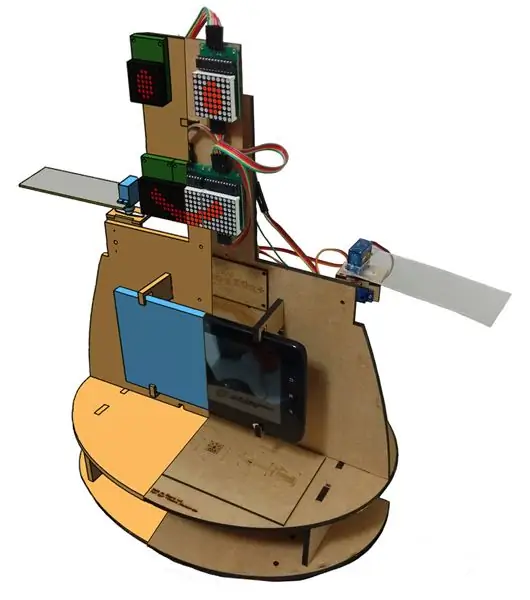



A „Robô da Alegria” („Joy Robot”) projekt 2016 -ban született a Baixada Santista régióban (Brazília), azzal a céllal, hogy fejlessze a technológiát és vonzza a közösséget a készítő mozgalomhoz. A gyermekkórházakban nem kormányzati szervezetek által végzett önkéntes projektek által inspirált projekt célja egy robot kifejlesztése nyílt hardver és apen szoftvereszközök használatával, amely képes egy kis szórakozást hozni a gyermekkórházi környezetbe, és hozzájárulni más szervezetek munkájához.
A projekt magvait 2015 végén ültették el. A Baixadas Santista Startup Association (ASEBS) által támogatott technológia létrehozásáról és fejlesztéséről szóló beszélgetés után. Ez egy idealizált projekt volt, pénzjutalom nélkül, de olyan témát mutatott be, amelyben az emberek önzetlen módon kapcsolódnak be, azzal a céllal, hogy segítsenek másokon.
A robot kezdeti koncepciójától a jelenlegi állapotig sokféle átalakuláson ment keresztül. Egyetlen fejtől, mechanikus szemekkel és szemöldökkel a jelenlegi humanoid formájáig több iterációt hajtottak végre, különböző konstruktív anyagok és elektronikus eszközök tesztelésével. Egy akril prototípusból és lézerrel vágott MDF-ből 3D nyomtatott testre költöztünk. Egy egyszerű kezelőfelülettől, két szervomotorral, amelyeket Bluetooth vezérel, a 6 szervomotorból és 2 motor egyenáramú vezérlésből álló karosszériáig, egy Wi-Fi hálózatot használó webes felületen keresztül.
A robot szerkezetét teljes egészében 3D nyomtatással állították elő a Fusion 360 segítségével. Annak érdekében, hogy lehetővé tegyék a robotreplikációk gyártását a gyártótérben vagy a gyári laboratóriumokban, ahol a nyomtatók maximális használati ideje döntő fontosságú, a robot kialakítását darabokra osztották. három óránál rövidebb nyomtatási idő. Az alkatrészek ragasztva vagy csavarozva vannak a karosszériához való rögzítéshez.
A LED -tömbökből álló arc lehetővé teszi a robot számára az érzelmek kifejezését. A szervomotorokkal meghajtott karok és nyak biztosítják a kisméretű automata számára a szükséges mobilitást a felhasználókkal való interakcióhoz. A robot vezérlőközpontjában egy Arduino Uno csatlakozik az összes perifériához, beleértve az ESP8266 modullal való kommunikációt is, amely lehetővé teszi a felhasználó számára, hogy parancsokat adjon a kifejezéseknek és a mozdulatoknak az ugyanazon Wi-Fi hálózathoz csatlakoztatott bármely eszközön keresztül.
A Robot mellkasába egy okostelefon is telepítve van, amelyet audio és videó továbbítására használnak a robot kezelője és a gyerekek között. Az eszköz képernyője továbbra is használható a játékokkal és más, a robot testével való kölcsönhatásra tervezett alkalmazásokkal való interakcióhoz.
2. lépés: Eszközök és anyagok




A projekthez a következő eszközöket és anyagokat használták:
Eszközök:
- 3D nyomtató - A robot teljes teste 3D nyomtatással készült. Az egész szerkezet felépítéséhez több órás 3D nyomtatásra volt szükség;
- PLA szál - Fehér és fekete PLA szálak, ahol a test nyomtatására használják;
- Csavarhúzó - A legtöbb alkatrész csavarokkal van összekötve;
- Szuper ragasztó - Néhány alkatrész szuperragasztóval van rögzítve;
- Fogók és vágók
- Forrasztópáka és huzal
Elektronika
- Arduino Uno (link / link) - A robot fő vezérlőjeként használják. Ez jeleket küld a motoroknak és kommunikál a WiFi modullal;
- ESP8266-01 (link / link)- "WiFi modemként" használják. Jelzéseket fogad a vezérlő interfészről, amelyet az Arduino Uno hajt végre;
- SG90 szervomotorok (x6) (link / link) - Négy szervót használtak a karokhoz, kettőt a fejmozgáshoz;
- DC motorok redukciós és gumikerekekkel (x2) (link / link) - Lehetővé teszik a robot számára, hogy kis távolságokat megtegyen;
- L298N kétcsatornás H -híd (x1) (link / link) - Átalakítja az Arduino digitális kimeneteket a motorok feszültségeivé;
- 16 csatornás szervovezérlő (link / link) - Ezzel a kártyával több szervomotor vezérelhető csak két Arduino kimenettel;
- MAX7219 8x8 LED kijelző (x4) (link / link) - Ezeket a robot arcaként használják;
- Micro USB kábel - A kód feltöltésére szolgál;
- Női-női jumper vezetékek (néhány);
- Férfi-női áthidaló vezetékek (néhány);
- Okostelefon - Motorola 4,3 "-os Moto E okostelefont használtak. Más hasonló méretűek is működhetnek;
- 18650 akkumulátor (x2) (link) - Az Arduino és más perifériák áramellátására használták;
- 18650 elemtartó (x1) (link / link) - Tartják az elemeket;
- 1N4001 diódák (x2)
- 10 kohm ellenállás (x3)
- 20 mm -es ki/be kapcsoló (x1)
- Protoshield (link) - Segít az áramkör bekötésében.
Mechanika:
- Golyós kerekek (x2)
- M2x6mm csavarok (+-70)
- M2x10mm csavarok (+-20)
- M2x1.5mm anyák (x10)
- M3x40mm csavarok (x4)
- M3x1,5 mm -es anyák (x4)
A fenti linkek azt javasolják, hogy hol találhatja meg az oktatóanyagban használt elemeket, és támogathatja a projekt fejlesztését. Nyugodtan keressen máshol, és vásároljon kedvenc helyi vagy online áruházában.
Tudta, hogy az Anet A8 -at csak 169,99 dollárért vásárolhatja meg a Gearbesten? Szerezd meg a tied:
3. lépés: 3D nyomtatás
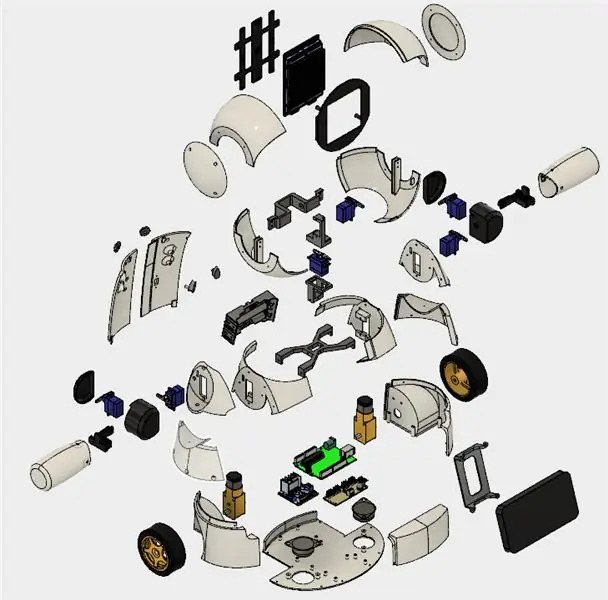

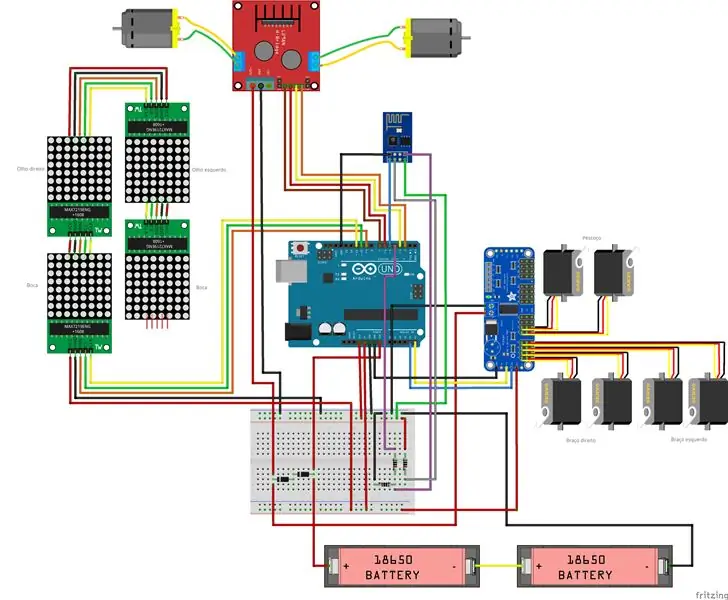
A robot szerkezetét teljes egészében 3D nyomtatással állították elő az Autodesk Fusion 360 segítségével. Annak érdekében, hogy lehetővé tegyék a robotreplikációk gyártását a gyártótérben vagy a gyári laboratóriumokban, ahol a nyomtatók maximális használati ideje döntő fontosságú, a robot kialakítását darabokra osztották. három óránál rövidebb nyomtatási idő. Az alkatrészek ragasztva vagy csavarozva vannak a karosszériához való rögzítéshez.
A modell 36 különböző részből áll. Legtöbbjük alátámasztás nélkül volt nyomtatva, 10% kitöltéssel.
- Fej teteje (jobb/bal)
- Fej alján (jobb/bal)
- Fej oldalsó sapkák (jobb/bal)
- Arc hátlap
- Arc elülső lemez
- Nyaki tengely 1
- Nyaki tengely 2
- Nyaki tengely 3
- Nyakközép
- Kar (jobb/bal)
- Váll (jobb/bal)
- Vállpohár (jobb/bal)
- Vállsapka (jobb/bal)
- Kar tengely (jobb/bal)
- Mellszobor (jobb/bal)
- Mellkas (jobb/bal/elöl)
- Kerekek (jobb/bal)
- Bázis
- Telefontartó
- Vissza (jobb/bal)
- Gombok (jobb/bal)
- Szekrény (jobb/bal)
A robot kiiktatásának eljárását a következő lépések ismertetik.
Az összes stl fájlt letöltheti a következő webhelyekről:
- https://www.thingiverse.com/thing:2765192
- https://pinshape.com/items/42221-3d-printed-joy-robot-robo-da-alegria
- https://www.youmagine.com/designs/joy-robot-robo-da-alegria
- https://cults3d.com/en/3d-model/gadget/joy-robot-robo-da-alegria
- https://www.myminifactory.com/object/55782
Ez egy kísérleti prototípus. Egyes részek némi fejlesztést igényelnek (a projekt későbbi frissítéséhez). Van néhány ismert probléma:
- Interferencia egyes szervók és a váll vezetékei között;
- Súrlódás a fej és a mell között;
- Súrlódás a kerekek és a szerkezet között;
- Egyes csavarok furata túl szoros, és fúróval vagy hobbikéssel kell megnövelni.
Ha nincs 3D nyomtatója, tegye a következőket:
- Kérje meg barátját, hogy nyomtassa ki Önnek;
- Keressen egy hacker/készítő helyet a közelben. A modellt több részre osztották, így mindegyik rész kinyomtatása kevesebb, mint négy órát vesz igénybe. Néhány hacker/készítő tér csak a felhasznált anyagokért számol fel;
- Vásároljon saját 3D nyomtatót. Anet A8 -at csak 169,99 dollárért talál a Gearbesten. Szerezd meg a tied:
- Szeretne barkács készletet vásárolni? Ha elég embert érdekel, akkor lehet, hogy DIY készleteket ajánlok a Tindie.com -on. Ha szeretnél egyet, írj üzenetet.
4. lépés: Áttekintés az áramkörökről
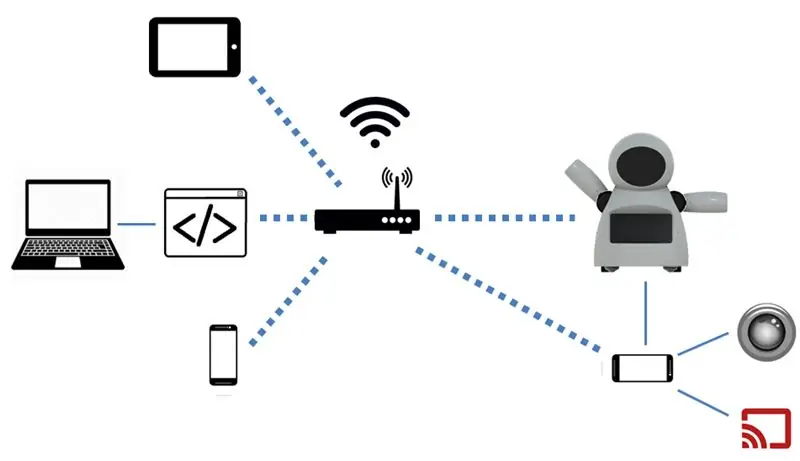
A robot vezérlése Arduino Uno segítségével történik. Az Arduino csatlakozik egy ESP8266-01 modulhoz, amelyet a robot Wi-Fi hálózaton keresztül történő távvezérlésére használnak.
Egy 16 csatornás szervóvezérlő van csatlakoztatva az Arduino-hoz I2C kommunikáció segítségével, és 6 szervomotort vezérel (kettőt a nyakhoz és kettőt minden karhoz). Az öt 8x8 LED -es mátrixból álló tömböt az Arduino táplálja és vezérli. Négy Arduino digitális kimenet két egyenáramú motor vezérlésére szolgál, h-híd segítségével.
Az áramköröket két USB tápegység táplálja: az egyik a motorok és a másik az Arduino számára. Megpróbáltam áram alá helyezni az egész robotot egy jelző tápegység segítségével. De az ESP8266 korábban megszakította a kapcsolatot a tüskék miatt, amikor az egyenáramú motorok be- és kikapcsoltak.
A robot mellkasán okostelefon található. Videó és hang sugárzására szolgál a vezérlő interfészről/onnan, normál számítógépen. Parancsokat is küldhet az ESP6288 -nak, ezáltal irányítva magát a robot testét.
Észreveheti, hogy az itt használt összetevők nem a céljuknak megfelelően vannak optimalizálva. Például NodeMCU használható az Arduino + ESP8266 kombináció helyett. A kamerával ellátott Rapsberry Pi lecserélné az okostelefont és vezérelné a motorokat is. Még az is lehetséges, hogy Android okostelefont használ a robot „agyaként”. Ez igaz… Egy Arduino Uno -t azért választottak, mert nagyon hozzáférhető és könnyen használható mindenki számára. Mire elkezdtük ezt a projektet, az ESP és a Raspberry Pi tábla még mindig viszonylag drága volt azon a helyen, ahol élünk … egyszer egy olcsó robotot akartunk építeni, az Arduino táblákat, ahol a legjobb választás volt abban a pillanatban.
5. lépés: Az arc összeszerelése
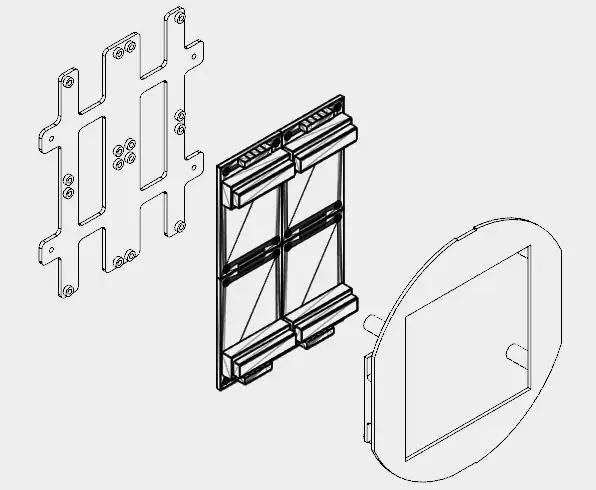
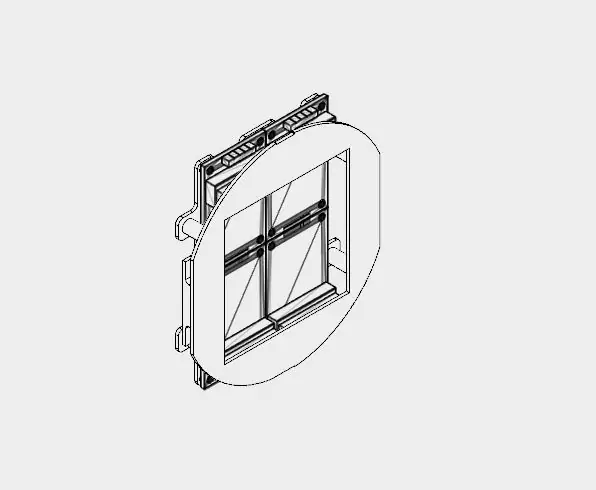


Négy 8x8 LED -es mátrixot használtak a robot arcán.
A szerkezetet két részre osztották (előlap és hátlap), 3D nyomtatással, fekete PLA segítségével. Körülbelül 2,5 órámba telt, mire 3D -ben kinyomtattam őket, 10% kitöltéssel és támaszok nélkül.
A helyszűke miatt a LED -mátrix csatlakozóit szét kellett forrasztani, és helyzetüket az alábbiakban leírtak szerint kellett megváltoztatni:
- Távolítsa el a LED mátrixot;
- Dessolder bemeneti és kimeneti csatlakozók;
- Forrasztja újra az áramköri lap másik oldalán, a csapok a kártya közepére mutatnak.
A végeredmény a képeken látható.
A négy LED -mátrixot ezután 16 M2x6 mm -es csavarok segítségével rögzítették a hátlaphoz. A csapokat a vázlatok szerint kötötték össze.
Az első mátrixot 5 vezetékes férfi-női jumper segítségével kötöttük össze. A férfi végét később Arduino csapokhoz kötötték. A hüvelyvég mátrix bemeneti csapokra van csatlakoztatva. Az egyes mátrixok kimenete a következő bemenetéhez csatlakozik egy női-női jumper segítségével.
A mátrixok csatlakoztatása után az előlapot négy M2 csavar segítségével kell felszerelni. Tekerje az áthidalókat a hátsó és az elülső panelek köré, hogy ne legyenek laza vezetékek.
Az arcmodult később a robotfej belsejébe telepítik, amint azt a következő lépésekben ismertetjük.
6. lépés: A fej felszerelése
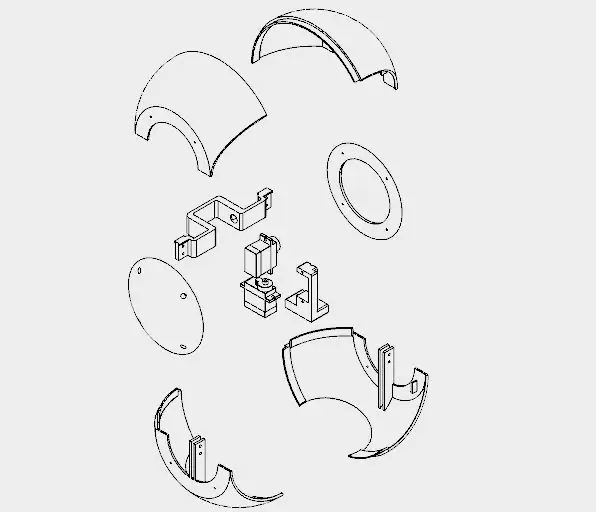
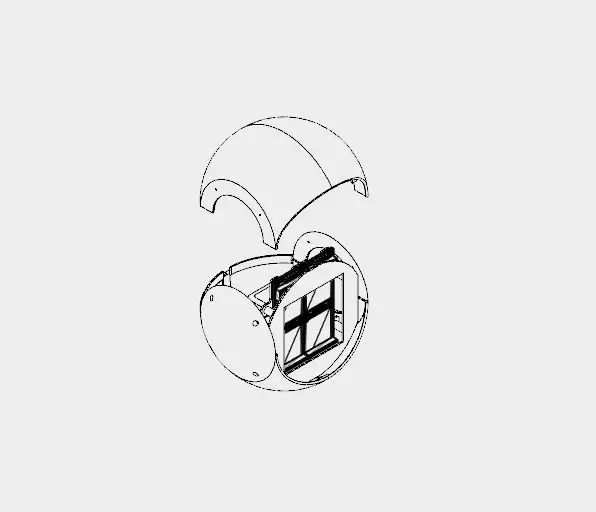


A robot fejét nyolcadik 3D nyomtatott részekre osztották, mindegyiket fehér PLA -ban nyomtatva, 0,2 mm -es felbontással, 10% -os kitöltéssel és támaszok nélkül:
- Fej teteje (jobb és bal)
- Fej alján (jobb és bal)
- Fejsapka (jobb és bal)
- Nyaki tengely 1
- Nyaki tengely 2
Közel 18 órába telt a 130 mm átmérőjű szerkezet kinyomtatása.
A fej felső és alsó része két részre oszlik. Szuper ragasztóval ragasztják össze. Vigye fel a ragasztót, és hagyja néhány órát pihentetni.
Ezután az oldalsó kupakokat a fej felső és alsó oldalához rögzített csavarokkal kell felszerelni. Ily módon a fej leszerelhető javításra a fejrészekhez rögzített csavarok eltávolításával. A fej bezárása előtt szerelje össze a robot arcát (az előző lépésben leírtak) és a mellszobrot (a következő lépésekben).
Az 5. szervomotor az 1. nyaki tengelyhez volt rögzítve. A szervót a tengely közepére helyeztem, majd rögzítettem a kürtöt, és egy csavarral rögzítettem a helyzetét. Két M2x6 mm -es csavart használtam fel a 2. nyaki tengely rögzítésére a szervomotorra. A szervomotor #6 ugyanúgy van rögzítve a nyak 2 tengelyéhez.
A 2. nyaktengelyt később a nyak középpontjához kötötték, amint az a következő lépésben látható.
Az arcmodul a fej belsejében van felszerelve.
7. lépés: A sorozat és a váll összeszerelése
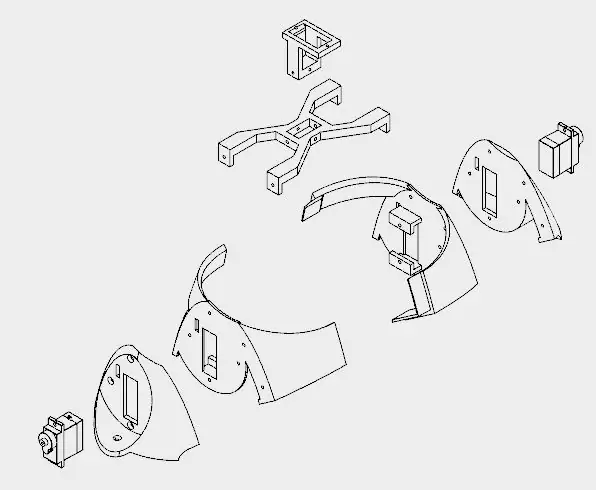
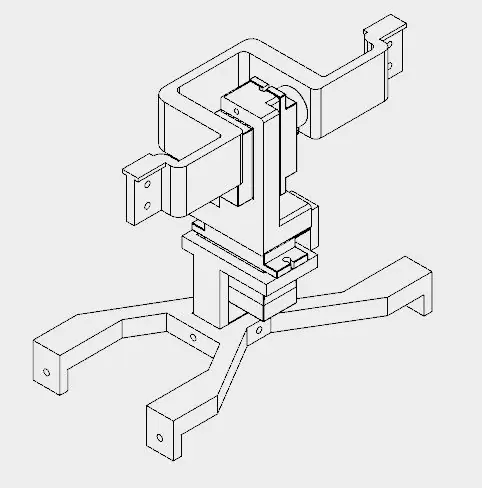
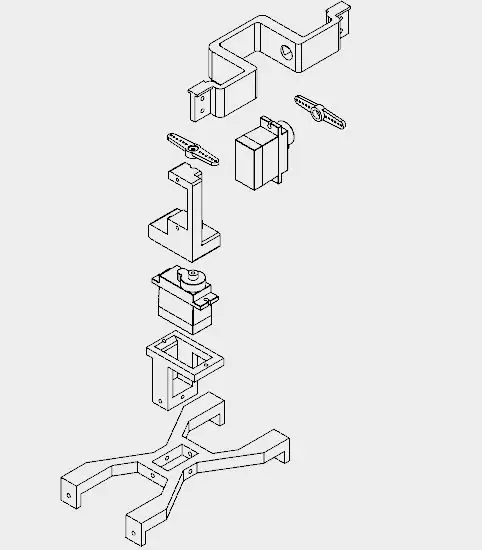
A mellszobor és a váll körülbelül 12 óra múlva nyomtatódott ki.
Ez a rész öt különböző részből áll:
- Mellszobor (jobb/bal)
- Váll (jobb/bal)
- Nyakközép
- Nyaki tengely 3
A mellrészeket szuperragasztóval ragasztották. Az oldalakat M2x10 mm -es csavarokkal rögzítették a vállukra, és a szervomotorokat (2. és 4. szervomotor) mindkét oldalra szerelték. Mindegyik vállon téglalap alakú lyukon haladnak át (a huzal valójában meglehetősen nehéz átvezetni), és M2x10 mm -es csavarokkal és anyákkal vannak rögzítve.
A középső nyak téglalap alakú lyukkal rendelkezik, amelybe a nyaktengely 3 része van behelyezve. Négy M2x6 mm -es csavart használtak a két rész összekapcsolására. Ezt követően a középső nyakat a vállakhoz rögzítették. Ugyanazokat a csavarokat használja, amelyeket a váll mellszobára történő rögzítéséhez használnak. Négy M2x1, 5 mm -es anyát használnak a pozíció rögzítésére.
A szervomotor #6 két csavar segítségével csatlakozott a 3. nyaki tengelyhez. Ezután a 3. nyaktengelyt a nyak középső téglalap alakú furatába telepítettem, és négy M2x6 mm -es csavarral rögzítettem pozícióját.
8. lépés: A fegyverek összeszerelése
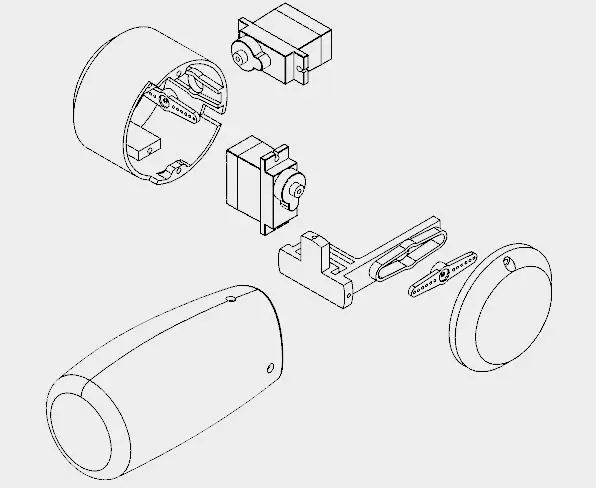

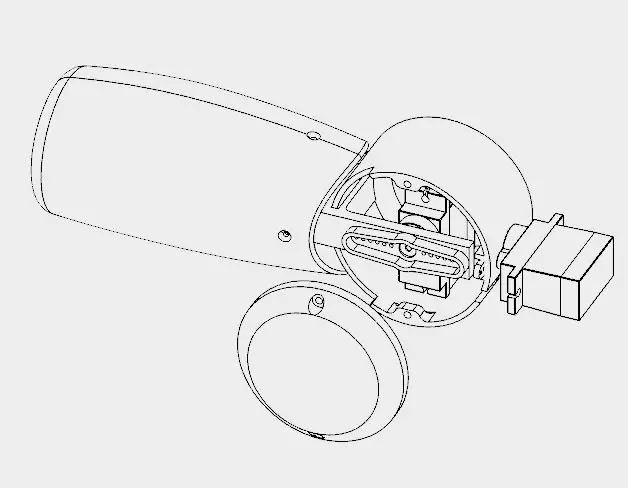
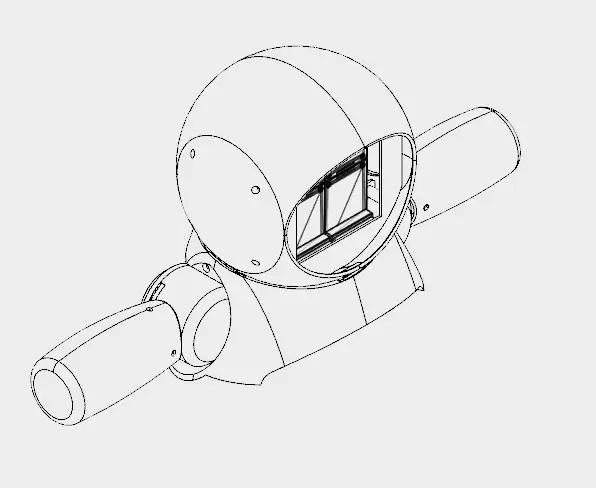
Körülbelül 5 órába telt, mire kinyomtattam minden karomat.
Minden kar négy darabból áll:
- Váll csésze
- Vállsapka
- Kar tengely
- Kar
A kar tengelye központosított, és magára a karra van szerelve három M2x6 mm -es csavar segítségével. Egy szervo horne van rögzítve a tengely másik végén.
Egy szervomotor (#1 és #3) van felszerelve a vállpohárba néhány csavar segítségével, majd a szarvát (a kar tengelyéhez rögzítettet) kell felszerelni. Van egy lyuk a csészén más horne telepítéséhez, amely a szervóra (#2 és #4) van rögzítve, amely már a vállára van szerelve, amint az az előző lépésben látható volt.
Van egy másik lyuk a csészén (és a vállán) a szervók kábeleinek átvezetésére. Ezt követően a kupakot két M2x6 mm -es csavarral szerelik fel a robot vállának lezárására.
9. lépés: A mellkas felszerelése
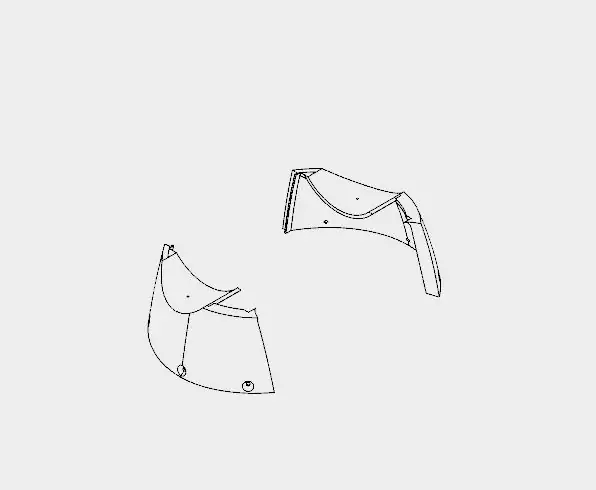


A mellkas az a rész, amely összeköti a mellszobrot a robot aljával (kerekei és talpa). Csak két részből áll (jobb és bal rész. 4 óra alatt kinyomtattam őket.
A robot válla a mellkas felső részére illeszkedik. Van egy lyuk egy csavarhoz, amely segíti az alkatrészek igazítását és rögzítését. Bár ezt a két részt ragasztani ajánlott.
Ennek az alkatrésznek az alján hat lyuk található, amelyeket a kerekekhez való csatlakozáshoz használnak, amint azt később bemutatjuk.
Ezen a ponton néhány matricával megjelöltem a szervomotorokat, hogy megkönnyítsük az áramkörök csatlakoztatását.
10. lépés: A kerekek összeszerelése
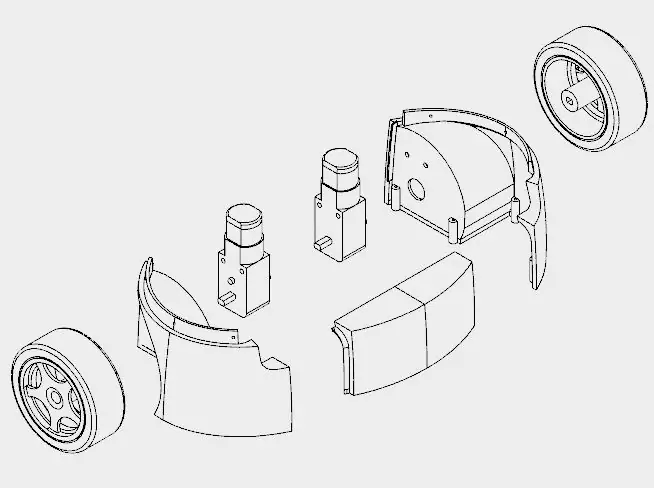
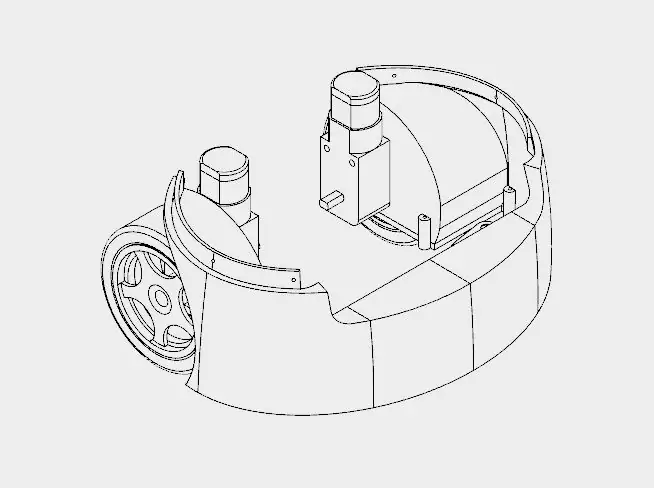

A robot kerekei három 3D nyomtatott részt használnak:
- Kerekek (bal/jobb)
- Elülső
Körülbelül 10 órába telt, amíg kinyomtattam ezeket a részeket.
A kerekek összeszereléséhez a következő lépéseket követtem:
- Először néhány vezetéket kellett forrasztani az egyenáramú motorok csatlakozóihoz. Ezeket a vezetékeket később a motorok H-híd áramkörrel történő táplálására használták;
- A motorokat ezután két M3x40 csavar és anya segítségével rögzítették a szerkezethez. Valójában rövidebb csavart lehet használni (de nem találtam az interneten);
- Ezt követően ragasztottam az előlapot, amely összeköti a szerkezet többi részét;
- Ennek a résznek a tetején néhány lyuk van. Ezeket a mellkashoz való rögzítésre használják, amint azt korábban bemutattuk. Mindkét szakasz csatlakoztatásához hat M2x6 mm -es csavart használtak.
11. lépés: Telefontartó
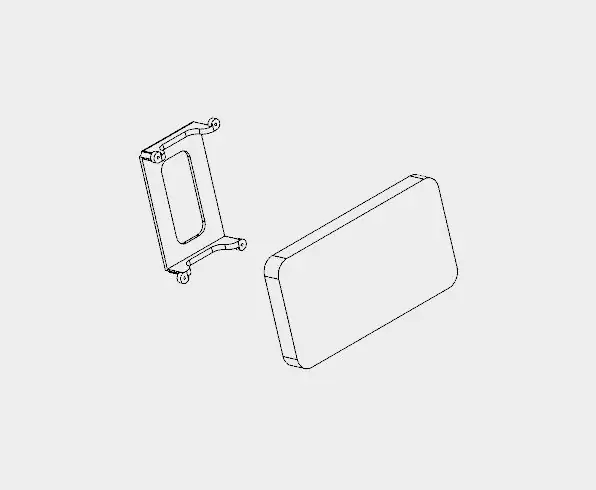


A telefontartó egyetlen 3D nyomtatott alkatrész, és körülbelül 1 órát vesz igénybe a nyomtatás.
A robot hasán van egy okostelefon. Motorola Moto E -hez tervezték. 4,3 hüvelykes kijelzője van. Más hasonló méretű okostelefonok is elférhetnek.
A telefontartó rész arra szolgál, hogy az okostelefont a kívánt helyzetben tartsa. Először az okostelefont helyezzük el, majd a telefontartó és négy M2x6 mm -es csavar segítségével a robot testéhez nyomjuk.
Fontos, hogy a csavarok meghúzása előtt csatlakoztassa az USB -kábelt az okostelefonhoz. Ellenkező esetben nehéz lesz később csatlakoztatni. Sajnos a hely nagyon korlátozott, ezért le kellett vágnom az USB csatlakozó egy részét …:/
12. lépés: Az alap felszerelése
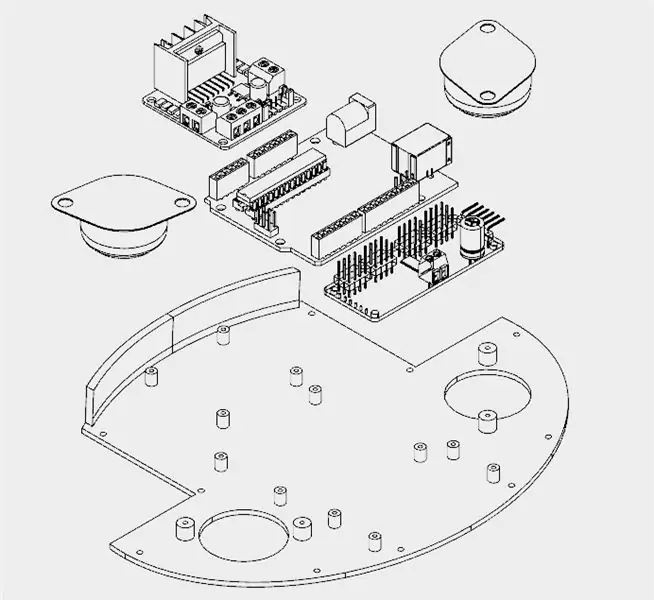
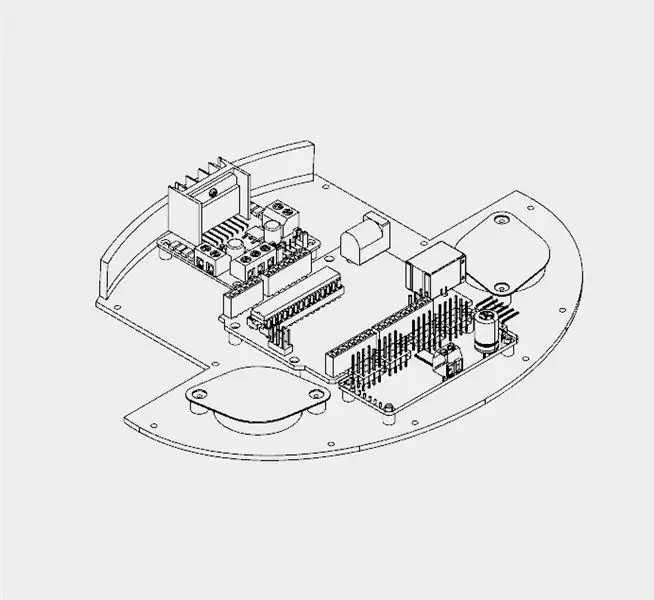

Az alapnak csak egy 3D nyomtatott része van. Körülbelül 4 óra kellett, hogy kinyomtassam ezt a részt.
Több lyukkal rendelkezik más alkatrészek, például golyós kerekek és áramköri lapok beszereléséhez. Az alap összeszereléséhez a következő eljárást alkalmazták:
- Szerelje be a 16 csatornás szervo vezérlőt négy M2x6mm csavar segítségével;
- Szerelje be az L298N h-híd áramkört négy M2x6mm csavar segítségével;
- Szerelje be az Arduino Uno -t négy M2x6mm csavar segítségével;
- Szerelje fel a protoshieldet a robot tetejére;
- Csatlakoztassa az áramköröket (ahogy néhány lépés múlva le van írva);
- Szerelje be a golyós kerekeket két -két csavar segítségével. A vezetékek úgy vannak elrendezve, hogy csapdába esnek az alap és a kerekek felszerelésekor használt csavarok között;
- Az alapot néhány csavarral rögzítették a kerekekhez.
13. lépés: Vissza és tápegység
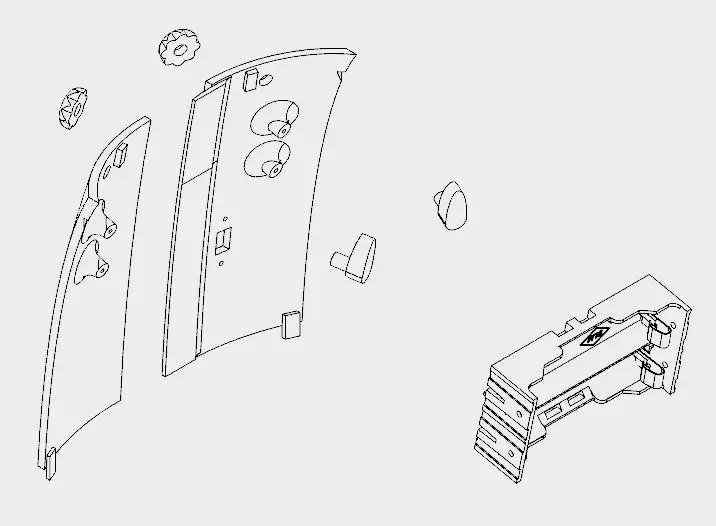
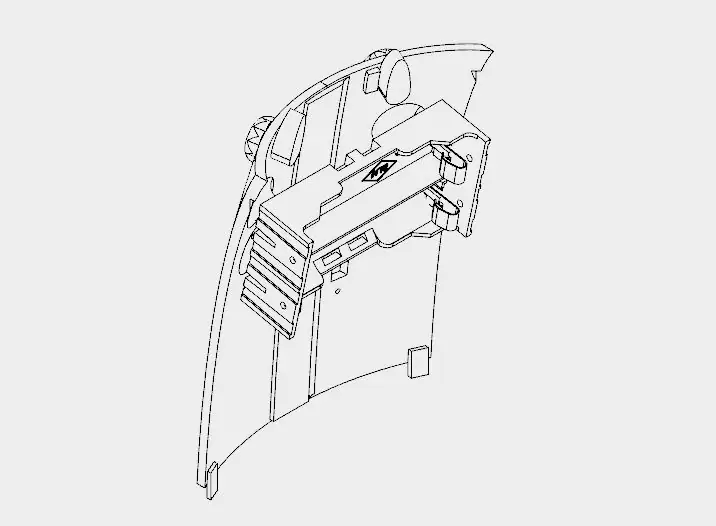

A robot hátsó borítását úgy tervezték, hogy könnyen fel lehessen nyitni az áramkörök eléréséhez, az akkumulátorok újratöltéséhez vagy az okostelefon ki- és bekapcsolásához.
Hat 3D nyomtatott részből áll:
- Vissza (bal/jobb)
- Gombok (x2)
- Zárak (bal/jobb)
Körülbelül 5 óra 30 percet vett igénybe az alkatrészek kinyomtatása. A jobb és bal hátsó részeket szuperragasztóval ragasztották. Várja meg, amíg a ragasztó teljesen megszárad, különben a borító könnyen eltörik.
A tápegység két 18650 elemből és egy elemtartóból áll. Forrasztani kellett néhány vezetéket (az 1. akkumulátor negatív pólusa és a 2. akkumulátor pozitív pólusa között). A tápegység negatív pólusa az Arduinos GND -hez volt csatlakoztatva (néhány vezeték és áthidaló segítségével). A be- és kikapcsolási kapcsolót a pozitív pólus és az Arduino Vin bemenete közé telepítették.
A ki- és bekapcsoló M2x6 mm -es csavar és M2x1,5 mm -es anya segítségével rögzítették a 3D nyomtatott alkatrészekhez. Az elemtartót négy M2x6 mm -es csavar segítségével rögzítették a hátlapra.
A zárak hengeres részét a jobb illeszkedés érdekében csiszolópapírral csiszolni kellett. Áthaladnak a fedél lyukain. A gombok a másik oldalon vannak összekötve és ragasztva.
A fedél illeszkedik a robot hátuljához. A gombok elfordíthatók a fedél reteszeléséhez, védve a robot belsejét.
14. lépés: Az áramkörök bekötése
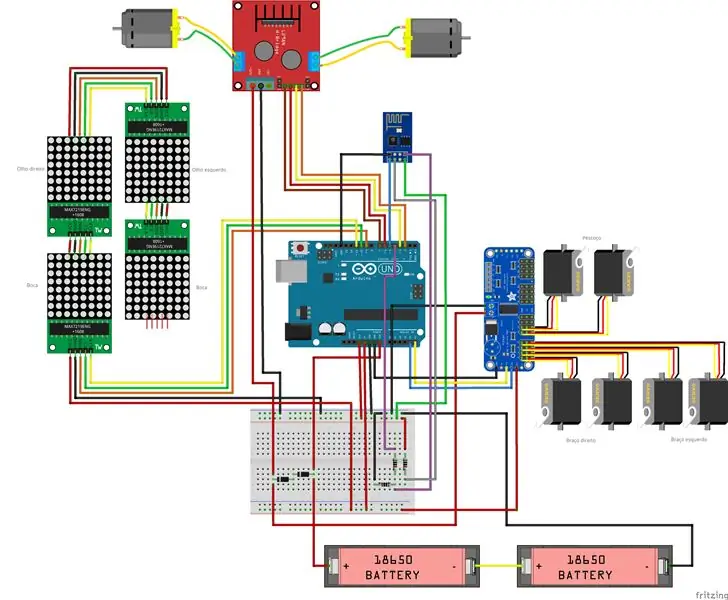
Az áramkört a vázlatok szerint bekötötték.
Arduino:
- Arduino pin D2 => L298N pin IN4
- Arduino pin D3 => L298N pin IN3
- Arduino pin D6 => L298N pin IN2
- Arduino pin D7 => L298N pin IN1
- Arduino csap D9 => MAX7219 tű DIN
- Arduino pin D10 => MAX7219 pin CS
- Arduino pin D11 => MAX7219 pin CLK
- Arduino pin D4 => ESP8266 RXD
- Arduino pin D5 => ESP8266 TXD
- Arduino tű A4 => SDA
- Arduino pin A5 => SCL
- Arduino pin Vin => Akkumulátor V+ (diódák előtt)
- Arduino pin gnd => Akkumulátor V-
ESP8266-01
- ESP8266 pin RXD => Arduino pin D4
- ESP8266 pin TXD => Arduino pin D5
- ESP8266 pin gnd => Arduino pin gnd
- ESP8266 pin Vcc => Arduino pin 3V3
- ESP8266 pin CH_PD => Arduino pin 3V3
L298N h-híd
- L298N IN1 tüske => Arduino csap D7
- L298N pin IN2 => Arduino pin D6
- L298N pin IN3 => Arduino pin D3
- L298N pin IN4 => Arduino pin D2
- L298N pin + 12V => Akkumulátor V + (diódák után)
- L298N pin gnd => Arduino gnd
- L298N OUT1 => 1. motor
- L298N OUT2 => 2. motor
MAX7219 (első mátrix)
- MAX7219 pin DIN => Arduino pin D9
- MAX7219 csap CS => Arduino csap D10
- MAX7219 pin CLK => Arduino pin D11
- MAX7219 pin Vcc => Arduino pin 5V
- MAX7219 pin gnd => Arduino pin gnd
MAX7219 (más mátrixok)
- MAX7219 pin DIN => MAX7219 pin DOUT (előző mátrix)
- MAX7219 tűs CS => MAX7219 tűs CS (előző mátrix)
- MAX7219 pin CLK => MAX7219 pin CLK (előző mátrix)
- MAX7219 pin Vcc => MAX7219 pin VCC (előző mátrix)
- MAX7219 pin gnd =: MAX7219 pin gnd (előző mátrix)
16 csatornás szervo vezérlő
- Szervo vezérlő csap SCL => Arduino pin A5
- Szervo vezérlő pin SDA => Arduino pin A4
- Szervo vezérlő csap Vcc => Arduino pin 5V
- Szervo vezérlő csap gnd => Arduino pin gnd
- Szervo vezérlő csap V+ => Akkumulátor V+ (diódák után)
- Szervo vezérlő csap gnd => Arduino pin gnd
Egyesek szerint az Sg90 szervó 3,0 és 6,0 V, mások 4,0 és 7,2 V között táplálható. A baj elkerülése érdekében úgy döntöttem, hogy két diódát sorba teszek az elemek után. Így a szervók feszültsége 2*3,7 - 2*0,7 = 6,0V. Ugyanez vonatkozik az egyenáramú motorokra is.
Vegye figyelembe, hogy ez nem a leghatékonyabb módszer, de nekem bevált.
15. lépés: Arduino kód

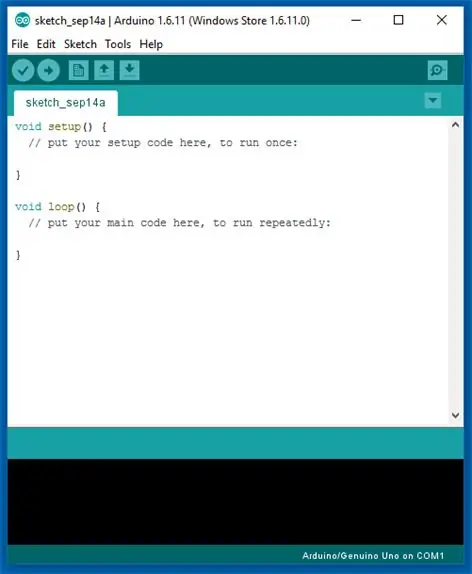
Telepítse a legújabb Arduino IDE -t. Nincs szükség könyvtárra az ESP-8266 modullal való kommunikációhoz vagy a DC motorok vezérléséhez.
Hozzá kell adnom a következő könyvtárakat:
- LedControl.h: a LED mátrixok vezérlésére szolgáló könyvtár;
- Adafruit_PWMServoDriver.h: a szervomotorok vezérlésére használt könyvtár.
Az Arduino kód 9 részre oszlik:
- RobodaAlegria.ino: ez a fő vázlat, és a többi részt hívja. A könyvtárakat ide importálják. Ezenkívül meghatározza és inicializálja a globális változókat;
- _05_Def_Olhos.ino: itt határozzák meg az egyes szemek mátrixait. Mindegyik szemet egy 8x8-as mátrix képviseli, és 9 lehetőség, ahol meghatározott: semleges, tágra nyílt szem, behunyt, becsukott, dühös, unatkozó, szomorú, szerelmes és halott szem. Más mátrix létezik a jobb és a bal szem számára;
- _06_Def_Boca.ino: itt határozzák meg a száj mátrixát. A száját egy 16x8-as mátrix képviseli, és 9 lehetőség van, ahol meghatározott: boldog, szomorú, nagyon boldog, nagyon szomorú, semleges, nyelv kifelé, nyitott, tágra nyílt és undorító száj;
- _10_Bracos.ino: a karok és a nyak előre meghatározott mozdulatai vannak definiálva ebben a fájlban. Kilenc mozgást, mov1 () - mov9 () konfiguráltak;
- _12_Rosto.ino: ebben a fájlban van néhány funkció a robot arcának frissítésére, a _05_Def_Olhos.ino és a _06_Def_Boca.ino által definiált mátrixok kombinálásával;
- _13_Motores_DC: meghatározza az egyenáramú motorok funkcióit;
- _20_Comunicacao.ino: az ESP8266 -ra történő adatküldési funkciót ez a fájl határozza meg;
- _80_Setup.ino: Arduino bekapcsolással működik. Ez állította be a robot motorjainak kezdeti oldalát és helyzetét. Ezenkívül parancsokat küld az adott Wi-Fi hálózathoz való csatlakozáshoz;
- _90_Loop: főhurok. Az ESP8266 bejövő parancsait keresi, és specifikus funkciókat hív meg a kimenetek vezérléséhez.
Töltse le az Arduino kódot. Cserélje le a XXXXX -et a wifi -útválasztó SSID -jére, és YYYYY -t a router jelszavával a „_80_Setup.ino” webhelyen. Kérjük, ellenőrizze az ESP8266 adatátviteli sebességét, és állítsa be megfelelően a kódban ('_80_Setup.ino'). Csatlakoztassa az Arduino kártyát a számítógép USB -portjához, és töltse fel a kódot.
16. lépés: Android -alkalmazások
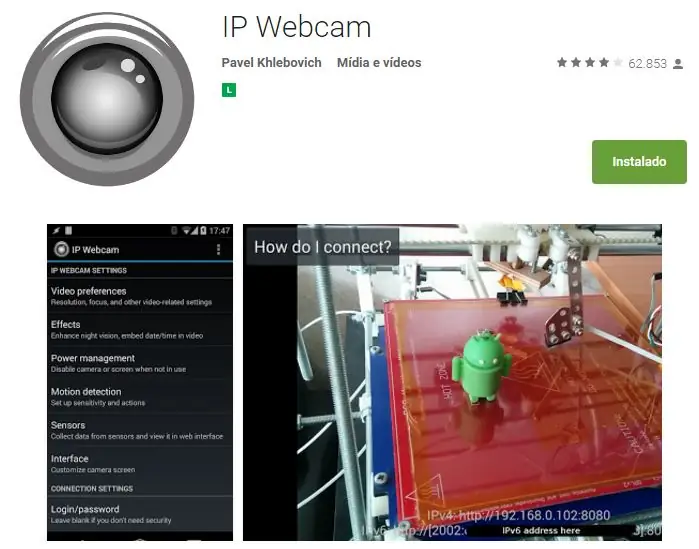
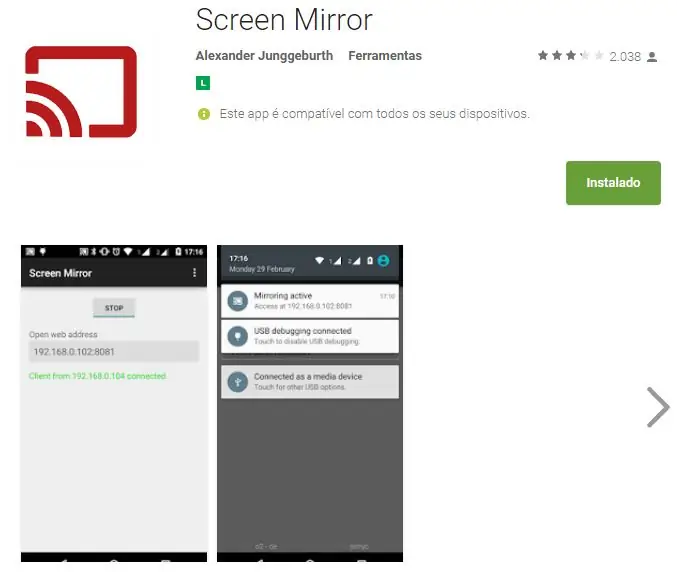
Androidos okostelefonnal továbbították a videót és a hangot a robotról a vezérlő felületre. Az általam használt alkalmazást megtalálhatja a Google Play áruházban (https://play.google.com/store/apps/details?id=com.pas.webcam).
Az okostelefon képernyőjét is át lehet adni a vezérlő felületre, hogy a kezelő láthassa, mi van a képernyőn. A Google Play áruházban megtalálhatja azt az alkalmazást is, amellyel a képernyőt tükröztem (https://play.google.com/store/apps/details?id=com.ajungg.screenmirror).
Egy Android videojátékot is úgy terveztek, hogy kölcsönhatásba lépjen a robottal. Még nem túl stabil, ezért nem tölthető le.
17. lépés: Vezérlő interfész
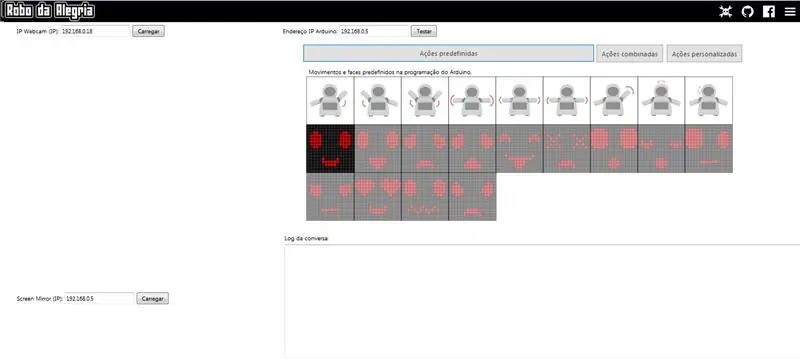
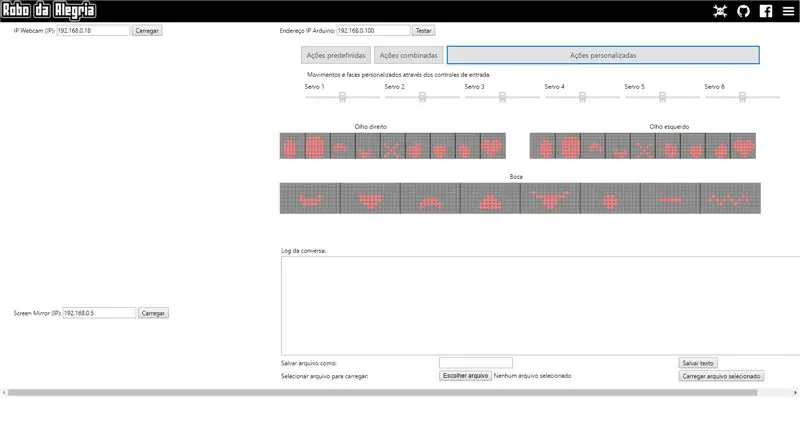
"loading =" lusta "nyeremény a 2017 -es kerékpáros versenyen


Második hely a Design for Kids Challenge versenyen


Második díj az Arduino versenyen 2017
Ajánlott:
Otto DIY+ Arduino Bluetooth robot Könnyen 3D nyomtatás: 6 lépés (képekkel)

Otto DIY+ Arduino Bluetooth robot Könnyen 3D nyomtatás: Az Otto valóban nyílt forráskódú természete lehetővé teszi a nyílt STEAM oktatást, visszajelzéseket gyűjtünk a világ különböző műhelyeiből és iskoláiból, amelyek már használják az Otto DIY -t az osztályukban, és az oktatási helyek nyitottságától függően mi vagy
Tárgykövető kamera csúszka forgótengellyel. 3D nyomtatás és beépítés a RoboClaw DC motorvezérlőre és az Arduino -ra: 5 lépés (képekkel)

Tárgykövető kamera csúszka forgótengellyel. 3D nyomtatás és építés a RoboClaw DC motorvezérlőn és Arduino-n: Ez a projekt az egyik kedvenc projektem, amióta összekapcsolom a videó készítés iránti érdeklődésemet a barkácsolással. Mindig néztem és akartam utánozni azokat a filmfelvételeket olyan filmekben, ahol a kamera mozog a képernyőn, miközben panoráma nyomon követi a
OAREE - 3D nyomtatás - Akadálykerülő robot a mérnöki oktatáshoz (OAREE) Arduino segítségével: 5 lépés (képekkel)

OAREE - 3D nyomtatott - Akadálykerülő robot a mérnöki oktatáshoz (OAREE) Arduino -val: OAREE (Akadálykerülő robot a mérnöki oktatáshoz) Tervezés: Ennek az oktathatónak az volt a célja, hogy egy egyszerű/kompakt OAR (akadályokat elkerülő robot) robotot tervezzen, 3D nyomtatható, könnyen összeszerelhető, folyamatos forgású szervókat használ a mozgáshoz
Automatikus intelligens növénycserep - (barkácsolás, 3D nyomtatás, Arduino, öntözés, projekt): 23 lépés (képekkel)

Automatikus intelligens növényi cserép - (barkácsolás, 3D nyomtatás, Arduino, öntözés, projekt): Hello, Néha, amikor néhány napra elmegyünk otthonról, vagy nagyon elfoglaltak vagyunk, a szobanövények (igazságtalanul) szenvednek, mert nem öntözik őket, amikor kell. Ez az én megoldásom. Ez egy intelligens növényi edény, amely a következőket tartalmazza: Beépített víztartály. Egy ilyen
Automatikus Drone Lap Timer - 3D nyomtatás, Arduino Powered: 18 lépés (képekkel)

Automatikus Drone Lap Timer - 3D nyomtatás, Arduino Powered .: Egyre jobban érdekel a First Person Video (FPV) drone racing ötlete. Nemrégiben beszereztem egy kis drónt, és szerettem volna időzíteni a köreimet - ez a projekt eredménye. Ez a drón leszállópálya beépített ul
